🔐 Подключение интеграции Pocketkey
Системы контроля доступа и программное обеспечение помогают фитнес-клубам ограничивать доступ посторонних лиц в клуб, а также осуществляют контроль посещаемости клуба и защищают клиентов от посягательств злоумышленников.
Подключение Pocketkey
Для подключения интеграции вам необходимо перейти на официальный сайт производителя СКУД 🔗https://pocketkey.ru/.
На сайте производителя вы можете ознакомиться с оборудованием и выбрать оптимальные средства СКД для вашего клуба: 🔗https://pocketkey.ru/products/.
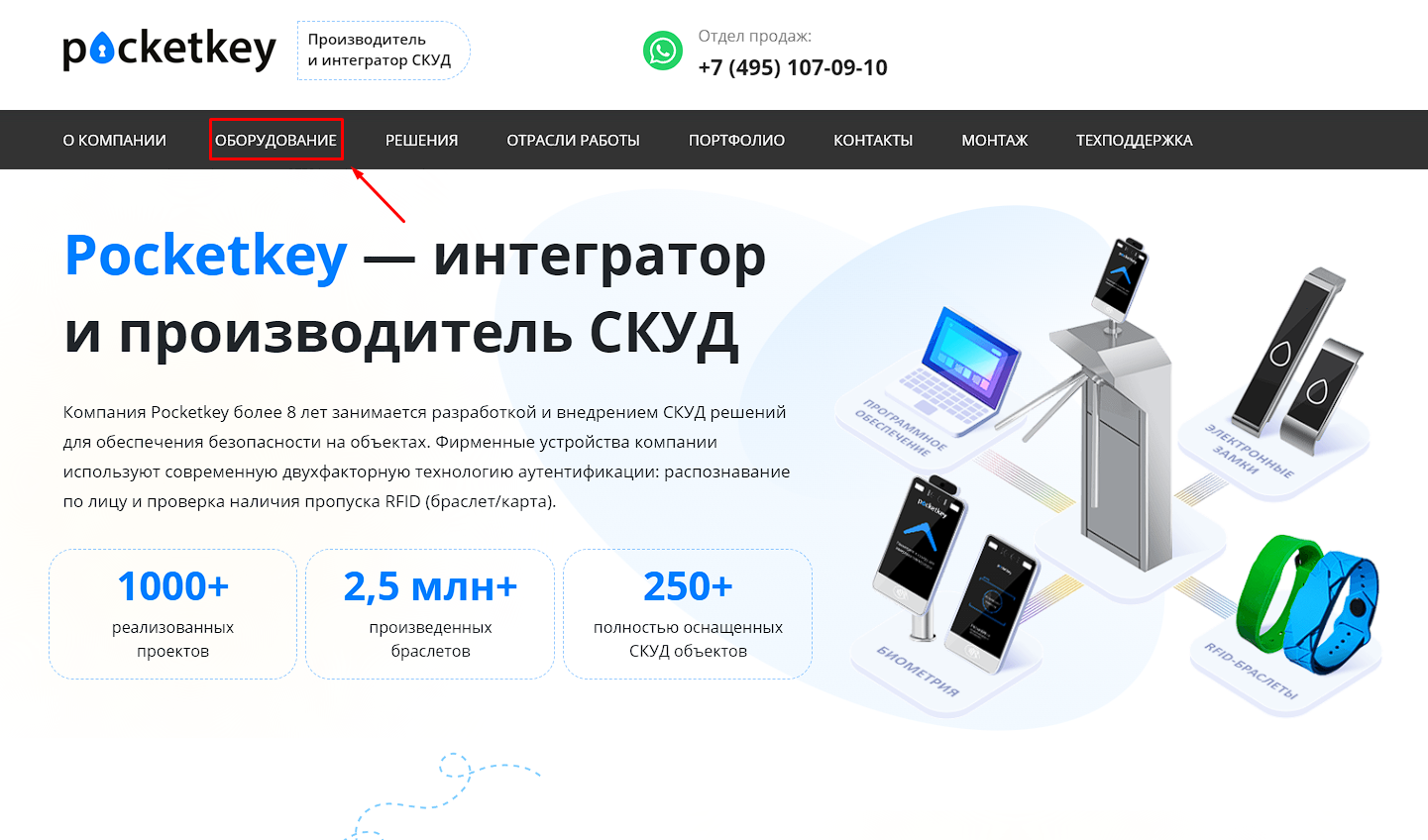
Получить консультацию по оптимальной СКД и заказать подключение можно по следующим контактам:
| Отдел продаж — Телефон | +7 (495) 107-09-10 |
| Отдел продаж — e-mail | info@pocketkey.ru |
| Тех.поддержка — e-mail | support@pocketkey.ru |
Режим работы — ПН - ПТ с 10:00 до 19:00 по МСК.
Заказать монтаж системы вы можете в разделе — «Монтаж».

После установки и настройки оборудования в вашем клубе вам необходимо обратиться в техподдержку ФитБейс через виджет в правом нижнем углу экрана или в 🔗Telegram и сообщить специалисту количество точек входа и выхода в вашем клубе.
Затем специалист передаст вам следующие запросы:
| Регистрация входа | https://domain.fitbase.io/pocketkey/access/event |
| Запись событий | https://domain.fitbase.io/pocketkey/access/checkaccess |
Данные запросы необходимо будет передать техническим специалистам, которые производили монтаж СКД в вашем клубе.
Не забудьте изменить «domain» на название вашего клуба в адресной строке браузера:

Далее необходимо перейти в ФитБейс в раздел — «Настройки» — «Интеграции» «PocketKey». Нажимаем на чекбокс, чтобы включить интеграцию:
Настройки делятся на 3 вкладки:
1. Доступ
Основной раздел, где производится настройка входа/выхода клиента в клуб и внутренних зонах.
Сразу нажимаем на чекбокс, чтобы включить интеграцию. 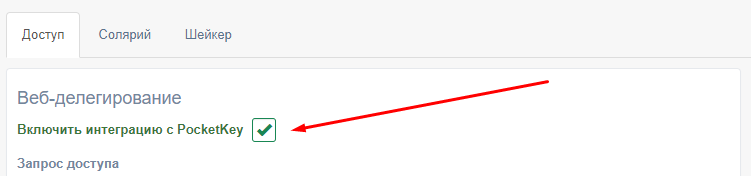
Можем выставить лимит долга и включить запрет входа, если клиент опоздал:
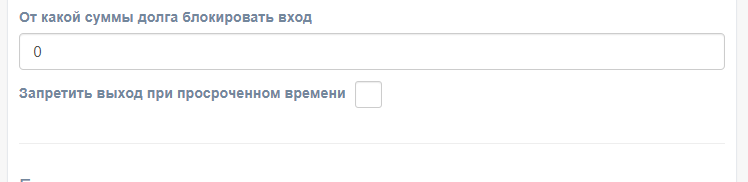
В правой части находится окно настройки устройств. Как это работает?
Например, у Вас есть 4 разных устройства. 1,2 - Вход в клуб и выход соответственно. 3,4 - проходы во внутренней зоне.
Нажимаем «Добавить устройство»
Во всплывшем окне задаём параметры:
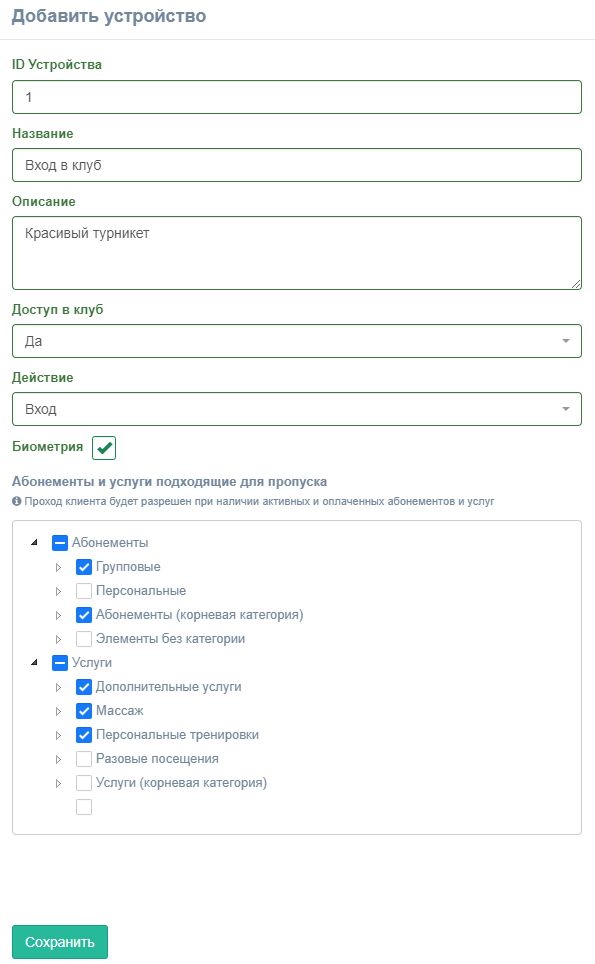
ID — Номер устройства. Для примера берём устройство №1 (вход в клуб);
Название — какое угодно, главное пометить его для вас;
Описание — тут можно добавить заметки по устройству;
Доступ в клуб — выбираем «Да». Если бы настраивали устройства 3 или 4, то выбрали бы «Внутренняя зона»;
Действие — на выход или вход. В нашем примере «Вход»;
Если турникет работает в режиме сканирования лица — включаем «Биометрия».
Список идущий после — структура. Выбирайте те категории услуг и абонементов, по которым клиентам можно пройти через турникет → нажимаем «Сохранить»💾
Отлично! Теперь у нас есть настроенный турникет для входа в клуб. Остальные нужно настроить относительно их функции, по примеру выше.
2. Солярий
Если у Вас есть солярий, то включайте интеграцию и можете разрешить клиентам пользоваться им в долг. Ссылки снизу мы снова игнорируем, эти параметры мы уже настроили совместно с поддержкой интеграции.
Ссылки снизу мы снова игнорируем, эти параметры мы уже настроили совместно с поддержкой интеграции.
В правой части нажимаем на «Добавить устройство». Тут указываем только номер устройства и его название.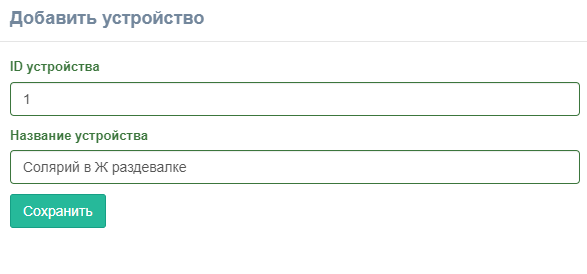
3.Шейкер
Если у Вас есть интеграция с аппаратом — включаем интеграцию. По желанию можем разрешить пользоваться в долг: 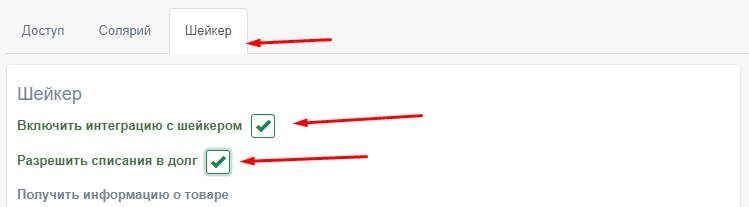
В правой части нажимаем «Добавить устройство»
ID — вставляем номер устройства
Название устройства — любое для обозначения
Продукт — добавляем товары, которые шейкер сможет использовать. Если нужно временно ограничить использование — убираем галочку с чекбокса
Нажимаем «Сохранить»💾. Теперь у нас есть шейкер интегрированный с ФитБейс.
Проделав данные настройки, свяжите карту/браслет клиента с действующим абонементом и прислоните к считывателю СКД.
Поздравляем, теперь у Вас подключена интеграция с PocketKey!
Что-то не получилось? Напишите техподдержке ФитБейс через виджет в правом нижнем углу экрана или в 🔗Telegram — мы поможем разобраться.
